Некоторые пользователи Mac действительно пользуются полноэкранным режимом для приложений и окон, настолько, что могут захотеть, чтобы Mac-приложения открывались в полноэкранном режиме автоматически.
Несмотря на то, что в Mac OS нет системной настройки, чтобы сделать приложения по умолчанию открытыми в полноэкранном режиме, есть обходной прием, который позволит многим приложениям открываться непосредственно в полноэкранном режиме на Mac.
Лучший способ сделать Mac-приложения по умолчанию открытыми в полноэкранном режиме — это немного изменить поведение приложения, в сочетании с настройкой системы Mac OS. Конечным результатом будет то, что, по крайней мере, со многими приложениями, поддерживающими полноэкранный режим, они будут перезагружены непосредственно в полноэкранный режим на Mac. Давайте рассмотрим, как работает этот подход, чтобы добиться желаемого эффекта запуска приложений Mac прямо в полноэкранном режиме.
Как сделать полноэкранный режим по умолчанию при открытии приложений Mac
Это двухэтапный процесс.
Во-первых, мы собираемся выполнить настройку параметров в настройках системы Mac OS, что позволит приложениям Mac возобновить прежнее состояние, в котором они находились до выхода.
- Перейдите в меню Apple и выберите «Системные настройки», а затем перейдите в раздел «Общие»,
- Снимите флажок «Закрыть окна при выходе из приложения»
- Закрыть системные настройки
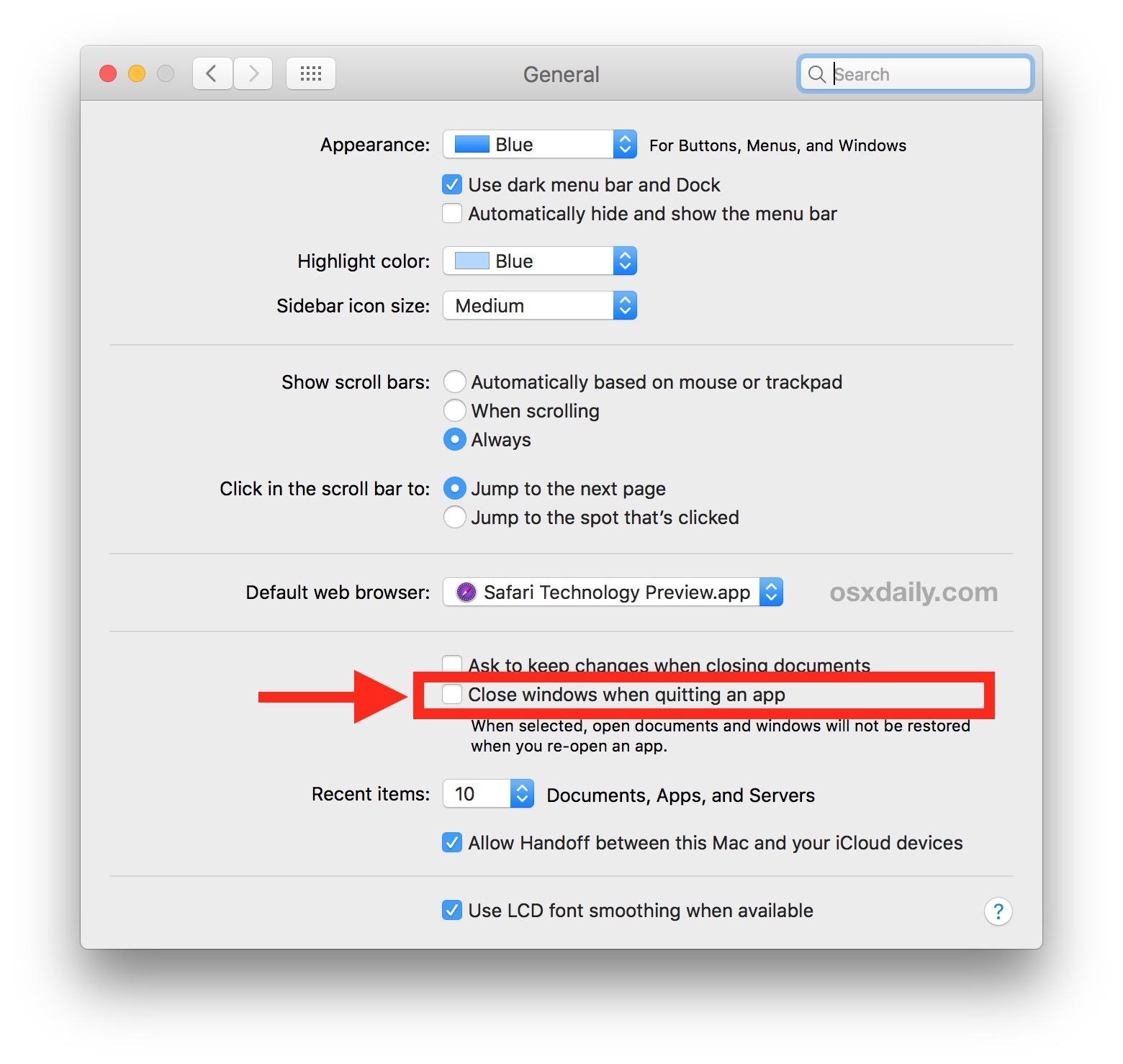
Этот параметр в основном делает это так, что если вы покинете приложение, окна в этом приложении не будут закрываться автоматически, и вместо этого они снова откроются там, где вы остановились. Этот параметр необходим, если вы хотите, чтобы некоторые приложения Mac по умолчанию открывали в полноэкранный режим.
Во-вторых, вам нужно будет изменить поведение приложения. Если вы привыкли закрывать все окна приложения, когда или когда вы покидаете это приложение, вам нужно прекратить это делать. Вместо этого поместите приложение в полноэкранный режим (например, Safari), и когда вы закончите использовать это приложение, выйдите из него, пока активное полноэкранное окно все еще открыто.
- Откройте приложение и поместите его в полноэкранный режим, как обычно (например, Safari)
- Закончив использовать это приложение, оставьте окно полноэкранного режима активным,
- Закройте приложение, как обычно, в то время как полноэкранное окно активно и не отбрасывает открытые окна
- После перезагрузки этого Mac-приложения он откроется напрямую в полноэкранном режиме по умолчанию
- Повторите с другими приложениями по мере необходимости.
Предполагая, что вы правильно выполнили шаги, и вы продолжаете закрывать приложения, пока это приложение все еще активно с окном в полноэкранном режиме, при повторном запуске приложения он будет немедленно в полноэкранном режиме на Mac.
Совместное использование: немедленное переключение приложений Mac в полноэкранный режим
Чтобы это правильно работало, вы должны следовать приведенной выше последовательности:
- Вы должны выйти из приложения, пока основное окно приложений все еще находится в полноэкранном режиме
- И, вы должны отключить функцию «Закрыть Windows при выходе из приложения» в настройках системы Mac OS
Изменение системных настроек имеет решающее значение, поскольку оно заставляет приложения Mac в основном возобновлять их работу при перезагрузке. Это означает, что если вы ранее включили функцию «Закрыть окна при выходе из приложения» в Mac OS, чтобы поведение приложения было похоже на то, что раньше было в более старых версиях Mac OS, вам придется отключить его.
Разумеется, вы также можете просто использовать свои Mac-приложения, как всегда, выходите и возобновляете ли вы в полноэкранном режиме или нет, и просто привыкаете делать полноэкранное окно на Mac или с помощью сочетания клавиш для ввода и выход из полноэкранного режима в Mac OS, пункт меню или зеленая кнопка для включения и выхода из полноэкранного режима, но это зависит от вас, и, очевидно, оно не будет автоматическим.
Этот трюк работает со всеми приложениями Mac, которые полностью поддерживают полноэкранный режим в Mac OS, например Safari, Mail, Messages, Terminal и т. Д., Но это может не сработать с некоторыми приложениями, которые не предназначены для использования в полноэкранном режиме , и это определенно не будет работать ни в одном приложении, которое не поддерживает функцию для начала.
Итак, обходной путь к попытке дефолта открыть приложения Mac в полноэкранном режиме. На данный момент это лучший способ добиться этого результата, но, возможно, будущая версия программного обеспечения для Mac OS предложит универсальные настройки, которые будут переключаться где-нибудь в системных настройках, что позволяет приложениям Mac по умолчанию в полноэкранном режиме. Там могут быть и другие варианты, поэтому, если вы знаете другой способ запуска приложений Mac прямо в полноэкранном режиме, поделитесь ими с комментариями ниже!










